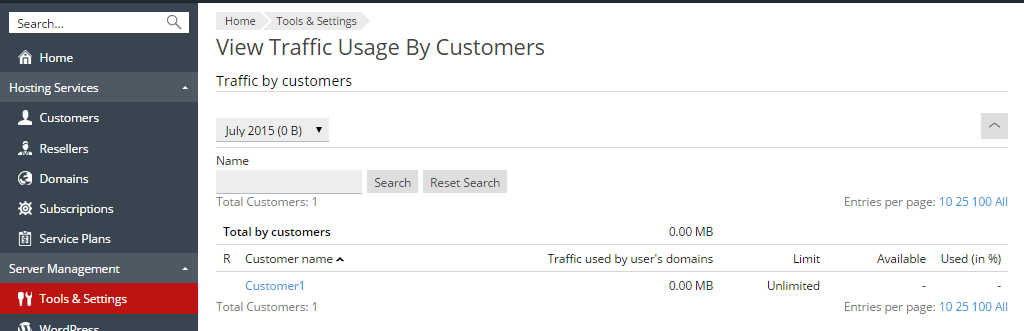Anzeigen von Statistiken
So zeigen Sie die Daten zur Auslastung von Serverressourcen an:
- Gehen Sie zu Tools & Einstellungen > Serverinformationen.
Folgende Informationen werden angezeigt:
- Prozessorinformationen
- Plesk Version und Versionsnummer
- Betriebssystem und Kernelversion
- Plesk Lizenzschlüssel
- Serverlaufzeit
- Durchschnittliche Prozessorauslastung in den letzten 1, 5 und 15 Minuten
- Installierter und genutzter RAM-Speicher
- Belegter Swap-Speicher
- Festplattenutzung nach Partitionen und Verzeichnissen
- Angeschlossene (gemountete) Speicher- und Netzwerkspeichergeräte.
- Die Anzahl an gehosteten Domains: Aktiv gibt die Domains an, die online sind; Problem gibt die Domains an, die trotz überschrittener Speicherplatz- und Bandbreitenzuweisung noch online sind; Passiv gibt die Domains an, die offline sind, weil sie von Ihnen oder Ihren Resellern gesperrt wurden.
- Klicken Sie auf Aktualisieren, um die Serverstatistiken mit den neuesten Daten zu aktualisieren.
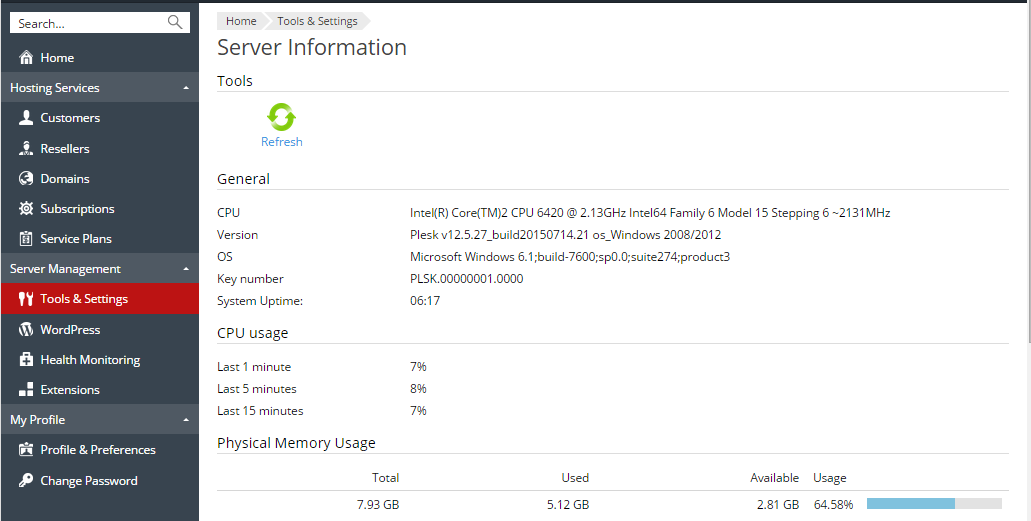
So können Sie einen Bericht zur Ressourcenauslastung nach Reseller, Kunden und Websites anzeigen.
- Gehen Sie zu Tools & Einstellungen > Zusammenfassender Bericht.
- Um eine Zusammenfassung zur Bandbreitenauslastung nach Monaten einzublenden, klicken Sie auf Traffic-Verlauf anzeigen.
Aktionen zu den Berichten:
- Um ausführliche Informationen zu erhalten, wählen Sie im Drop-down-Menü die Option Vollständiger Bericht.
- Um die Informationen anzupassen, die in einem Bericht angezeigt werden, müssen Sie ein vorhandenes Bericht-Template bearbeiten oder Sie ein neues erstellen. Zum Bearbeiten eines Templates klicken Sie auf Eigenschaften und bearbeiten anschließend das Bericht-Template.
Um ein Template zu erstellen, rufen Sie Berichtlayouts > Berichtlayout erstellen auf und geben Sie an, wie viele Informationen in jedem Bereich des Berichts gezeigt werden sollen: Wählen Sie Keine für keinerlei Informationen, Zusammenfassung für eine knappe Übersicht oder Vollständig für einen detaillierten Bericht aus. Aktivieren Sie ggf. das Kontrollkästchen bei Als Standardbericht verwenden und klicken Sie auf OK.
Um ein benutzerdefiniertes Berichtlayout zu löschen, aktivieren Sie das Kontrollkästchen des entsprechenden Berichtlayoutnamens und klicken auf Entfernen.
- Um den Bericht auszudrucken, klicken Sie auf Drucken. Der Bericht wird in einem separaten Browserfenster geöffnet. Wählen Sie im Menü des Browsers die Option Datei > Drucken aus, um den Bericht zu drucken.
- Um den Bericht per E-Mail zu versenden, klicken Sie auf Per E-Mail senden. Standardmäßig wird dafür die E-Mail-Adresse des Administrators verwendet, aber Sie können auch eine andere Adresse in das entsprechende Feld eingeben.
- Um die Berichte täglich, wöchentlich oder monatlich automatisch generieren und per E-Mail versenden zu lassen, klicken Sie auf Zustellungsplan und befolgen die Anweisungen im Abschnitt Automatisieren der Berichterstellung und der Berichtzustellung per E-Mail.
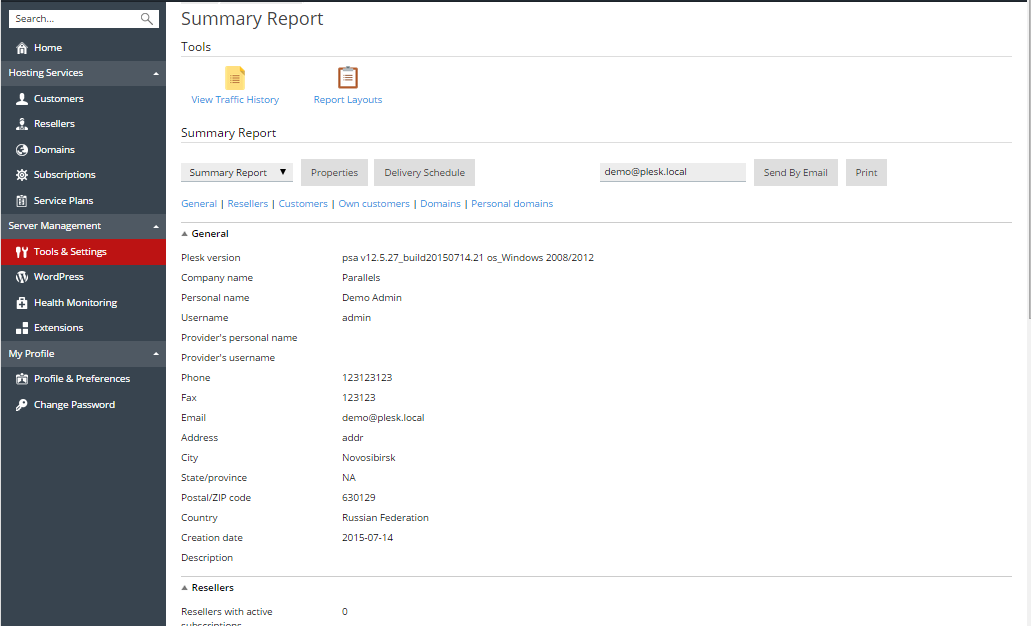
So können Sie einen Bericht zum Traffic-Verbrauch nach Benutzer und Websites anzeigen:
- Klicken Sie auf Tools & Einstellungen.
- Sie haben folgende Möglichkeiten:
- Zur Anzeige von Berichten zur Traffic-Menge, die von Resellern verbraucht wurde, klicken Sie auf Traffic-Verbrauch nach Resellern (in der Gruppe Statistiken).
- Zur Anzeige von Berichten zur Traffic-Menge, die von Kunden verbraucht wurde, klicken Sie auf Traffic-Verbrauch nach Kunden (in der Gruppe Statistiken).
- Zur Anzeige von Berichten zur Traffic-Menge, die von Domains (Websites) verbraucht wurde, klicken Sie auf Traffic-Verbrauch nach Domains (in der Gruppe Statistiken).